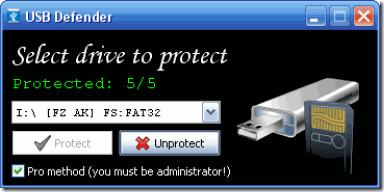- E2-2 = tidak ada kertas (ASF)
- E3-3 = Paper jam
- E4 = tidak ada tinta/cartridge
- E5-5 = ink cartridges tidak terpasang atau cartirdge yang terpasang salah (tidak compatibel)
- E8 = absorber full, atau platen waste ink absorber full mita direset
- E9 = hubungan ke digital camera / video camera tidak support
- E14 = Ink cartridges whose destination are wrong
- E15 = Ink cartridge tidak terpasang E16 – Ink remaining is unknown
- E16 -E19 = masalah pada scan head alignment sheet
- E22 = Carriage error
- E23 = Paper feed error
- E24 = Purge unit error (bagian cleaning head)
- E25 = ASF(cam) sensor error
- E26 = Internal temperature rise error
- E27 = ink absorber full or platen waste ink absorber full > reset dengan toolsnya
- E28 = Ink cartridge temperature rise error -
- E29 = EEPROM error
- E33 = Paper feed position error
- E35 15 = USB Host VBUD overcurrent error – USB
- E37 17 = motor driver tidak normal
- E40 20 = hardware lain error
- E42 22 = Scanner error
Minggu, 21 Agustus 2011
PESAN ERROR CODE CANON MP145/MP160 :
Cara Reset Mp 145, Mp 150 dan Mp 160 waste ink counter
 Cara Reset Waste Ink Counter Canon MP145, MP150, dan MP160 akan saya jelaskan di sini. Printer Canon MP145, MP150, dan MP160 yang perlu direset akan muncul tanda-tanda berikut : yaitu di LED 7 segmen akan tampil Error Code E8 atau E27.
Cara Reset Waste Ink Counter Canon MP145, MP150, dan MP160 akan saya jelaskan di sini. Printer Canon MP145, MP150, dan MP160 yang perlu direset akan muncul tanda-tanda berikut : yaitu di LED 7 segmen akan tampil Error Code E8 atau E27.Bagi temen-temen yang printer Canon MP145, MP150, dan MP160 -nya mengalami kejadian tersebut, berikut cara resetnya :
1. Matikan printer (pastikan kabel power masih terpasang), tekan dan tahan tombol STOP/RESET, kemudian tekan dan tahan tombol ON/OFF dan lepas STOP/RESET (tombol ON/OFF jangan dilepas, kemudian tekan tombol STOP/RESET 2x
2. Lepaskan kedua tombol bersamaan, dan sekarang printer dalam posisi SERVICE MODE (pada LCD printer akan muncul angka "0")
3. Setelah lampu on/off berwarna hijau dan lampu LCD muncul angka 0, silahkan tekan tombol STOP/RESET sesuai dengan petunjuk berikut:
di tekan 1x = lampu Orange nyala >untuk Service pattern testprint
di tekan 2x = lampu Hijau nyala >untuk EEPROM testprint
di tekan 3x = lampu Orange nyala >untuk EEPROM reset
di tekan 4x = Lampu Hijau Nyala >untuk Waste ink counter reset
Kalau Canon MP145, MP150, dan MP160 errornya E27, maka pilihlah 4x tekan tombol STOP/RESET.
4. Tekan tombol ON/OFF 2x, maka printer akan mati, dan cabut kabel POWER.
5. Pasang kembali kabel Power dan Hidupkan kembali printer anda. Selesai...
Selamat mencoba.........
Jumat, 15 Juli 2011
Hiren’s BootCD + XP + Win7/Vista Dlm Satu Flash Disk
Keperluan multboot buat user PC mmg sangat banyak membantu, utk menggabungkannya kedlm USB flash mmg butuh cara khusus. Utk menggabung Hiren’s BootCD, Windows XP, & Windows Vista/7 dlm satu flash disk, ikuti cara berikut:Yang perlu disiapkan:
1. Hiren’s BootCD (disarankan versi 9.7 keatas)
2. CD Installer Windows XP (rekomendasi SP3)
3. DVD Installer Windows Vista/Windows7
4. USB_MultiBoot_10
5. GRUB4DOS
Langkah-langkahnya:
Untuk toolnya bisa download disini :
usb multi boot 10
Grub4dos
Integrasi Windows XP
-
- Ektsrak USB MultiBoot 10 ke hardisk (mis di C:\USB_MultiBoot_10\). Masukkan CD Windows XP kedalam CD/DVD drive atau mount dengan PowerISO atau DaemonTools.
- Colokkan FD USB kemudian dari dalam folder USB_MultiBoot_10, jalankan file USB_MultiBoot_10.cmd.

- Akan muncul jendela prompt Windows, tekan sembarang tombol untuk mulai (Press any key to continue…).
- Berikutnya adalah memformat flash disk USB. Ada 2 tool yg disediakan untuk memformat flash disk anda:
- PeToUSB : flash disk masimal 2GB, dgn system file FAT.
- HP USB Disk Storage Format Tool : Flash disk diatas 2GB dgn system file FAT & NTFS.


- Pastikan nama Flash disk USB sdh tertera pada kotak Device HP USB Disk Storage Format dan pilih system file NTFS supaya proses instalasi dari FD jauh lebih cepat. Kalau sudah siap, tekan tombol Start. Tekan tombol Yes untuk pertanyaan message-box dari tool HP USB.
- Kalau proses format sudah selesai, klik tombol “Close”dan anda akan diantar ke jendela berikut:

- Tekan angka “1” pada keyboard lalu tekan ENTER. Pilih lokasi drive Windows XP.

- Klik tombol Yes pada kotak Unattended Install ? – XP Setup UserData in winnt.sif and $OEM$yg muncul. Selanjutnya silakan isi informasi nama user, organisasi, product key XP, nama komputer, password, dsb sama seperti melakukan instalasi normal dari CD installer XP. Jadi, nanti tidak perlu lagi mengisi data2 instalasi saat menginstal XP dari Flash disk.

- Selanjutnya tekan angka “2” lalu ENTER. Pilih lokasi drive FD.

- Ketik angka “3” lalu tekan ENTER untuk mulai menyalin file2 instalasi XP kedalam FD. Baca kotak2 pertanyaan yg muncul dan iyakan saja.
- Tahap pembuatan instalasi XP USB sudah selesai, tekan “Q” untuk menutup USB_MultiBoot_10.cmd.
- Integrasi Hiren’s BootCD
- Masukkan/mount CD/ISO Hiren’s dalam drive CD/DVD-ROM.
- Copy folder HBCD dan file autorun.infdari dalam drive Hiren’s BootCD kedalam FD.

- Ekstrak file grub4dos.zip yang sudah didownload, kemudian copy file gldr dan file menu.lstdari hasil ekstraksi tsb kedalam FD.

- Sekarang, FD USB multiboot sdh jadi dengan Windows XP dan Hiren’s BootCD didalamnya. Tinggal mengatur BIOS PC/laptop supaya bisa booting dari USB FD.
- Integrasi Windows 7/VistaCopy semua isi DVD Windows 7/Vista kedalam FD. Buka file menu.lstdalam FD dengan notepad lalu tambahkan baris berikut didalamnya: Code:
title Windows 7 root (hd0,0) chainloader /bootmgr

posting binus hacker
Minggu, 19 Juni 2011
Cara memperbaiki Printer Canon yang tidak mau narik kertas
Ini terjadi karena As ( karet penarik kertas ) patah / putus, As tersebut terbuat dari plastik.
Untuk mengatasinya bongkar Printer tersebut, lepaskan casing / body plastic.
Perhatikan baut/skrup yang mengunci casing, kemungkinan ada yang tetutup body lain (tersembunyi) terutama yg berseri MP.
Perhatikan juga klemnya yang tebuat dari plastic, jika ada congkel perlahan-lahan dengan Obeng. Hati-hati jangan sampai patah. Sesuda casing/body plastic dilepas akan terlihat karet penarik kertas brserta plastiknya, lalu buka skrup sensor kertas. Jangan lupa melepaskan per penekan kertas Lihat Gambar dibawah ini :
Gbr.1
Gbr.2
Gbr.3
Gbr.4
Gbr. 5
Gbr.6
Lalu buka skrup pengunci karet penarik kertas. Lepaskan penarik kertas beserta karetnya dari printer dengan cara mencongkel klem plastic yang menempel pada gear besar yang terlihat dari atas lalu tarik kearah samping agar terlepas dari printer
Gbr. 7
Gbr.8
Gbr.9
Gbr. 10
Sesudah terlepas dari Printer perhatikan daerah penarik kertas yang patah. Daerah Plastik yang patah kemudian dilubangi dengan bor sebesar 3 mm. Lalu diberi skrup 3 mm.
Kemudian skrup yang sudah terpasang dipotong ujungnya dengan tang pemotong lebihkan skrup yang dipotong sepanjang 8 mm sebagai pengganti AS yang patah tadi.
Perhatikan saat mengebor usahakan lubang pas di tengah lingkaran
Gbr.11
Gbr.12
Gbr.13
Gbr.14
Setelah Selesai, Pasang kembali Karet Penarik kertas ke printer dan tutup kembali casing/ body printer seperti semulah.
Selesai deehhh……Selamat Mencoba……Semoga bermanfaat….
Sumber : http://sakuraaba.wordpress.com
Minggu, 22 Mei 2011
Perbedaan linux dan windows
Ada banyak persamaan dan ada pula banyak perbedaan antara Linux dan Windows. Artikel ini membahas perbedaan antara Windows dan Linux, masing-masing tentunya memiliki nilai plus minus, silakan dibandingkan sendiri.
User Interface
Di Windows, Anda tidak banyak memiliki pilihan user interface. Sebagai misal, di Windows 95/98 Anda hanya mengenal user interface bawaan Windows 95/98. Anda sedikit lebih beruntung jika menggunakan Windows XP, karena Anda bisa berpindah dari interface milik Windows XP ke Windows 98 yang lebih ringan.
Di Linux, Anda bisa menemukan banyak macam user interface. Dan biasanya pilihan user interface ini dapat Anda sesuaikan dengan spesifikasi komputer atau lingkungan kerja Anda. Sebagai misal, pada komputer yang lambat Anda bisa menggunakan user interface yang ringan, seperti XFCE atau Fluxbox.
Atau jika Anda menyukai gaya Mac, Anda bisa memilih desktop model GNOME atau menggunakan utility Docker. Dan jika Anda terbiasa di Windows dan memiliki komputer yang cukup cepat, Anda bisa memilih desktop KDE.
Dengan KDE, Anda masih bisa memilih untuk menggunakan gaya Windows XP ataupun Windows Vista. Pilihan dan variasinya sangat banyak di Linux, Anda bisa mengatur sesuai dengan favorit Anda.
Sekuriti dan Virus
Salah satu masalah utama di Windows yang paling sering Anda temukan adalah virus dan spyware. Dari tahun ke tahun permasalahan ini bukan semakin mengecil tetapi malah semakin membesar. Ini semua terjadi karena banyak lubang keamanan di Windows yang bisa dieksploitasi oleh orang-orang yang tidak bertanggungjawab.
Karena terlalu banyaknya masalah keamanan di Windows, bukan tidak mengherankan jika kemudian justru muncul olokan untuk nama Windows Vista, yang dipanjangkan menjadi VIrus, Spyware, Trojan dan Adware.
Linux diturunkan dari sistem operasi Unix yang memiliki tingkat sekuriti lebih kuat. Itu sebabnya tidak ada banyak virus di Linux dan kalaupun ada tidak bisa berkembang biak dengan pesat dan biasanya tidak mampu membawa kerusakan yang besar.
Sekalipun tidak sepenting di Windows, Anda tetap bisa menemukan program-program anti virus di Linux, seperti ClamAV dan F-Prot. Linux telah menyediakan anti virus ClamAV yang bisa digunakan untuk men-scan virus dari flashdisk ataupun partisi Windows.
Spyware
Spyware adalah suatu masalah yang cukup umum di dunia Windows. Biasanya program spyware mengamati, mengumpulkan dan mengirimkan data Anda ke suatu server. Untuk hal yang lebih positif, program ini biasanya dipergunakan untuk keperluan marketing.
Sayangnya, ada juga yang berniat buruk yaitu dengan mencuri identitas, kartu kredit, dan tindakan negatif lainnya.
Tidak banyak program spyware yang menginfeksi Linux mengingat cara kerja Linux yang lebih susah untuk ditembus. Linux telah menyediakan pre-instal Firewall untuk melindungi sistem Anda dan bisa diaktifkan melalui konfigurasinya.
Instalasi dan Kelengkapan Program
Windows adalah sistem operasi, itu sebabnya Windows tidak menyediakan banyak program setelah diinstal. Kalaupun ada mungkin Anda hanya akan menemukan Internet Explorer, Media Player, Notepad, dan beberapa program kecil lainnya.
Ini sangat berbeda dengan Linux. Sekalipun Linux juga suatu sistem operasi, tetapi Linux didistribusikan dengan banyak program didalamnya (itu sebabnya dikenal istilah distro – dari kata distribusi – Linux). Setelah diinstal, Anda akan menemui banyak program dari hampir semua kategori program. Sebut saja kategori Office Suite, Multimedia (Sound, Video, Graphics), Internet (Browser, Email, Chat, Downloader, Messenger, Torrent, News), 3D, Games, Utility, dll.
Dengan waktu instalasi yang hampir sama, Anda bukan hanya mendapatkan suatu sistem operasi tetapi juga semua program yang diperlukan untuk kegiatan sehari-hari di Linux.
Konfigurasi Sistem
Windows dikenal kemudahan dalam pemakaiannya, karena hampir semua hal bisa dilakukan dengan sistem point n’ click yang sudah berbasis grafis,
Di Linux, Anda mungkin sering mendengar perlunya mempelajari perintah-perintah secara manual di command line. Sebagian berita ini benar, tetapi belakangan Linux sudah mengalami perkembangan yang sangat pesat, sehingga hampir semua hal juga bisa anda lakukan sama mudahnya seperti di Windows.
Hardware Support
Di Windows, biasanya Anda tidak pernah mendengar masalah hardwre, karena hampir semua hardware yang ada sudah menyertakan drivernya. Berbeda dengan di Linux dimana Anda mungkin sering mendengar suatu hardware tidak bekerja di Linux. Hal ini terjadi karena pembuat hardware tidak menyediakan driver versi Linux. Untungnya, belakangan ini cukup banyak vendor yang sudah memberikan dukungan driver Linux. Dan pengenalan Linux akan hardware semakin lama semakin meningkat sehingga mulai jarang terdengar permasalahan hardware di Linux.
Menangani Crash
Linux secara umum terlihat sebagai sistem operasi yang stabil. Dan jika Anda membandingkan Linux dengan Windows 95/98/ME, Linux jauh lebih stabil. Untuk Windows XP – jika Anda mengikuti petunjuk sistemnya dengan baik – juga akan cukup stabil.
Dan seperti halnya dengan Windows, suatu saat Anda juga akan menemui masalah di Linux. Sekalipun jarang, tetapi program yang crash atau hang bisa saja terjadi. Ini adalah suatu fakta dari kehidupan di dunia komputer.
Sekalipun demikian ada beberapa perbedaan di Windows dan Linux. Unix dan Linux mempunyai sifat multi-user. Linux menjalankan aplikasi secara berbeda dengan Windows. Ketika suatu aplikasi terkunci, Anda dapat mematikannya dengan mudah. Cukup menekan kombinasi tombol Ctrl + Esc, dan Anda dapat memilih aplikasi (atau proses) mana yang bermasalah.
Dan jika sistem grafis yang terkunci, Anda bisa berpindah ke command-prompt (dengan menekan Ctrl+Alt+F1) dan membunuh proses software secara manual. Anda juga mempunyai pilihan untuk merestart desktop saja dengan menekan Ctrl+Alt+Backspace. Ini berarti Anda tidak harus melakukan reboot sekalipun sistem Linux sedang mengalami masalah.
Partisi Harddisk
Linux tidak mengenal penamaan drive C: untuk suatu partisi. Semua drive disatukan dalam suatu sistem penyimpanan yang besar. Folder /mnt merupakan tempat untuk Anda mengakses semua media yang ada di komputer, baik partisi lain, CD-ROM, Floppy, ataupun FlashDisk.
Pada KDE telah mempermudah akses ke media dengan menyediakan sistem Storage Media yang dapat diakses melalui My Computer ataupun file manager Konqueror.
Penamaan File
Linux menggunakan “/” untuk memisahkan folder dan bukannya “” yang biasa digunakan DOS/Windows. Linux bersifat case-sensitive, ini berarti file “Hello.txt” berbeda dengan file “hello.txt”. Linux juga tidak terlalu memperhatikan ekstensi file. Jika Anda mengubah nama file “Hello.txt” menjadi “Hello”, Linux masih tetap mengetahui bahwa file ini adalah suatu teks. Dan ketika Anda mengklik file “Hello”, Linux secara otomatis tetap akan membuka program editor teks.
Kemudahan dan Keamanan
Anda mungkin sudah mengetahui, bahwa sebagai user biasa (bukan Root) Anda tidak bisa menulis file di sembarang folder. User biasa hanya memiliki akses tulis di folder home mereka. Sebagai user biasa, Anda tidak akan bisa mengubah bagian penting dari sistem Linux. Ini memang terkesan terlalu membatasi dan merepotkan, tetapi cara ini jauh lebih aman, karena hanya orang tertentu yang mempunyai akses Root saja yang bisa menyentuh sistem. Bahkan viruspun tidak bisa dengan mudah menyentuh sistem Linux. Itu sebabnya Anda tidak banyak mendengar adanya virus di Linux.
Hal ini berbeda jauh dengan Windows yang sangat rentan dengan virus. Ini terjadi karena user biasa di Windows juga sekaligus mempunyai hak sebagai administrator. Kebanyakan pemakai Windows tidak mengetahui hal ini, sehingga sistem mereka sangat rentan dengan serangan virus. Windows Vista sekarang telah mengadopsi sistem sekuriti Linux ini.
Defrag
Di Windows, Anda mungkin sering menemui masalah menurunnya kecepatan Windows. Salah satu penyebab biasanya adalah file-file di harddisk yang sudah tidak tersusun rapi lagi. itu sebabnya Anda disarankan untuk menggunakan program Defrag.
Di Linux Anda tidak akan menemukan program untuk men-defrag harddisk. Anda tidak perlu melakukan defragment di harddisk Linux! Sistem file Linux yang menangani semuanya ini secara otomatis. Namun jika harddisk Anda sudah terisi sampai 99% Anda akan mendapatkan masalah kecepatan. Pastikan Anda memiliki cukup ruang supaya Linux menangani sistemnya dan Anda tidak akan pernah mendapatkan masalah deframentasi.
Sistem File
Windows mempunyai dua sistem file. FAT (dari DOS dan Windows 9x) dan NTFS (dari Windows NT/2000/XP). Anda bisa membaca dan bahkan menyimpan file di sistem FAT dan NTFS milik Windows. Hal ini tidak berlaku sebaliknya, Windows tidak akan bisa membaca atau menyimpan file di sistem Linux.
Seperti halnya Windows, Linux memiliki beberapa macam file sistem, diantaranya ReiserFS, Ext3 atau Ext4(Terbaru). Sistem ini dalam beberapa hal lebih bagus dari FAT atau NTFS milik Windows karena mengimplementasikan suatu tehnik yang disebut journaling. Jurnal ini menyimpan catatan tentang sistem file. Saat sistem Linux crash, kegiatan jurnal akan diselesaikan setelah proses reboot dan semua file di harddisk akan tetap berjalan lancar.
3D Desktop
Teknologi yang nampaknya akan dihadirkan di sistem operasi terbaru adalah 3D Desktop. Windows mengawalinya di Windows Vista dengan menyediakan fitur 3D Flip. tidak lama kemudian Linux menyediakan fitur 3D Desktop yang jauh lebih lengkap, seperti 3D Flip, 3D Cube, 3D Ring, dll.
Di Vista, fitur 3D kurang populer karena membutuhkan spesifikasi komputer yang tinggi. Berbeda jauh dengan Linux yang mampu menjalankan fitur 3D Desktop pada komputer dengan spesifikasi yang sangat rendah. Linux yang dari awal terkenal di sisi server, sekarang sudah menunjukkan kebolehannya di sisi dekstop dengan mengungguli Windows dalam hal 3D Desktop.
Perbedaan Partisi di Linux dan Windows
Berikut ini berbagai macam tipe partisi dan penjelasan singkat mengenai mereka yang mayoritas digunakan sehari-hari:
1. WINDOWS
· FAT (File Allocation Table)
Merupakan tipe partisi yang sudah cukup tua, digunakan sebagai standar pada saat sistem operasi masih menggunakan DOS. Saat ini masih digunakan pada disket floppy untuk mengatur partisinya.
· FAT16
Perkembangan dari bentuk partisi FAT, dimana satu block data sekarang bisa menyimpan 16bit data. Tipe partisi ini digunakan pada Windows95 & Windows95C.
· FAT32
Merupakan pengembangan dari FAT16, dimana sekarang satu block data bisa menyimpan 32bit data. Tipe partisi ini pertama kali digunakan pada Windows98.
· NTFS (New Technology File System)
Sebuah tipe partisi baru yang pertama kali digunakan pada Windows2000 dimana tingkat keamanan dari penyimpanan file dioptimalkan. Versi Windows yang lebih rendah dari Windows2000 tidak dapat membaca tipe partisi ini.
2. LINUX
· Linux Ext2
Tipe partisi yang digunakan oleh Linux.
· Linux Ext3
Pengembangan dari Ext2, dan banyak digunakan saat ini oleh versi-versi Linux baru, dimana tingkat keamanan penulisan file dioptimalkan.
· Linux Swap
Partisi khusus untuk linux untuk melakukan proses swapping saat beroperasi, biasanya besarnya sekitar dua kali besar RAM yang terpasang pada komputer tersebut.
1. WINDOWS
· FAT (File Allocation Table)
Merupakan tipe partisi yang sudah cukup tua, digunakan sebagai standar pada saat sistem operasi masih menggunakan DOS. Saat ini masih digunakan pada disket floppy untuk mengatur partisinya.
· FAT16
Perkembangan dari bentuk partisi FAT, dimana satu block data sekarang bisa menyimpan 16bit data. Tipe partisi ini digunakan pada Windows95 & Windows95C.
· FAT32
Merupakan pengembangan dari FAT16, dimana sekarang satu block data bisa menyimpan 32bit data. Tipe partisi ini pertama kali digunakan pada Windows98.
· NTFS (New Technology File System)
Sebuah tipe partisi baru yang pertama kali digunakan pada Windows2000 dimana tingkat keamanan dari penyimpanan file dioptimalkan. Versi Windows yang lebih rendah dari Windows2000 tidak dapat membaca tipe partisi ini.
2. LINUX
· Linux Ext2
Tipe partisi yang digunakan oleh Linux.
· Linux Ext3
Pengembangan dari Ext2, dan banyak digunakan saat ini oleh versi-versi Linux baru, dimana tingkat keamanan penulisan file dioptimalkan.
· Linux Swap
Partisi khusus untuk linux untuk melakukan proses swapping saat beroperasi, biasanya besarnya sekitar dua kali besar RAM yang terpasang pada komputer tersebut.
Senin, 25 April 2011
Deep Freeze Terbaru
Deep Freeze Terbaru, tepatnya Deep Freeze terbaru Versi 7. Sekedar info aja (kalau kurang mohon ditambahkan), Deep Freeze merupakan merupakan program yg bisa membekukan partisi hardisk, dimana akan mengembalikan keadaan partisi pada saat komputer di reboot / restart. Saat ini Deep Freeze lebih banyak di gunakan di warnet, hal ini dilakukan agar tidak cape membersihkan segala macam virus yang nempel..cukup di reboot dan hilang dech..
Pada intinya Deep Freeze dapat di gunakan di mana saja, baik di rumah, kantor ataupun warnet, yang penting perlu diketahui kateristik dari Deep Freeze sendiri dan hati-hati dalam install program lain ataupun copy data ke partisi yang di Deep Freeze. Bisa2 data ataupun proggram yang diinstall bisa hilang.. maklum partisi tersebut di bekukan ..
Silahkan Download Deep Freeze Terbaru Versi 7 Full melalui Link: Deepfreez 7.0
Pada intinya Deep Freeze dapat di gunakan di mana saja, baik di rumah, kantor ataupun warnet, yang penting perlu diketahui kateristik dari Deep Freeze sendiri dan hati-hati dalam install program lain ataupun copy data ke partisi yang di Deep Freeze. Bisa2 data ataupun proggram yang diinstall bisa hilang.. maklum partisi tersebut di bekukan ..
Silahkan Download Deep Freeze Terbaru Versi 7 Full melalui Link: Deepfreez 7.0
USB Defender
- USB Defender adalah software portable yang simple, aplikasi ini dapat me detect USB drive / Flashdisk yang terhubung ke komputer dan tinggal klik tombol protect untuk melindungi komputer anda dari autorun virus yang ada di flashdisk.
Donwnload nya di : USB DEFENDER 12
Avast Antivirus Portable untuk Flashdisk
Kinerja Avast Antivirus mungkin tidak perlu diragukan lagi. Selain mengeluarkan antivirus untuk PC, Avast Antivirus juga menyediakan Antivirus Portable untuk flashdisk. Dengan ukuran sebesar 398 kb memungkinkan avast antivirus disimpan didalam sebuah flashdisk. Satu lagi nih kelebihan dari avast antivirus untuk flashdisk, filenya tidak perlu di install hanya perlu di copy ke dalam flashdisk.
Silahkan Download Avast Antivirus Portable untuk Flashdisk, melalui : AVAST CLEANER
Silahkan Download Avast Antivirus Portable untuk Flashdisk, melalui : AVAST CLEANER
Senin, 18 April 2011
Cara Menghapus Virus Autorun.inf Hanya Menggunakan Winrar
Kasus ini menimpah seorang teman saya, ketika laptop yang baru dibeli sudah terinfeksi virus autorun.inf. Virus ini merusak hampir semua drive di dalam hard disk, Dalam beberapa kasus, ketika drive Anda terinfeksi virus autorun.inf, Anda tidak akan dapat mengakses drive sepenuhnya. Anda harus menelusuri drive dengan cara menekan Ctrl + E tombol dari keyboard.
Dalam postingan ini Saya akan menunjukkan kepada Anda metode menghapus virus autorun.inf secara manual hanya menggunakan aplikasi winrar, tidak ada antivirus atau program malware.
Solusi untuk menghapus Virus autorun.inf hanya dengan menggunakan Winrar.
Langkah 1: Pertama Nonaktifkan CD / DVD atau USB Autorun di windows
Langkah 2: buka program Winrar (Start-> All Program-WinRar.exe> WinRar->)
Langkah 3: Sekarang Browse untuk setiap drive yang terinfeksi virus autorun.inf menggunakan explorer winrar.
Langkah 4: Di sini Anda akan melihat semua file yang tersembunyi di bawah winrar untuk drive yang anda pilih
Langkah 5: Carilah file autorun.inf dan buka dengan menggunakan notepad.
Langkah 6: Pada file Autorun, ada beberapa file berextensi EXE. file berextensi exe inilah penyebab utama terbentuk virus.
Langkah 7: Catat file yang berextensi .exe yang disebutkan di file autorun.inf.
Langkah 8: Sekarang lihat file berextensi .exe tersebut berada di drive mana (contoh: c: /), Hapus file tersebut bersama dengan autorun.inf-nya
Langkah 9: Restart Sistem Operasi Anda. Sekarang sistem anda bebas dari Virus autorun.inf.
Catatan: Ulangi proses yang sama jika Usb atau drive yang lain terinfeksi virus autorun.inf.
Jika Anda tahu metode yang lain untuk menghapus virus autorun dari sistem operasi windows, silahkan beritahu saya dengan berkomentar di postingan ini.
Langkah 7: Catat file yang berextensi .exe yang disebutkan di file autorun.inf.
Langkah 8: Sekarang lihat file berextensi .exe tersebut berada di drive mana (contoh: c: /), Hapus file tersebut bersama dengan autorun.inf-nya
Langkah 9: Restart Sistem Operasi Anda. Sekarang sistem anda bebas dari Virus autorun.inf.
Catatan: Ulangi proses yang sama jika Usb atau drive yang lain terinfeksi virus autorun.inf.
Jika Anda tahu metode yang lain untuk menghapus virus autorun dari sistem operasi windows, silahkan beritahu saya dengan berkomentar di postingan ini.
Printer Tips - Memperbaiki Print Spooler Service Yang Tidak Berjalan
Ketika kita mencoba untuk menginstal printer di windows kadang-kadang kita melakukan kesalahan:
Dalam pengalaman saya, error ini sering terjadi ketika menginstal printer yang di sharing dalam jaringan.
Bagaimana memperbaiki print spooler service yang tidak berjalan:
1. Klik Start -> Run (Anda juga dapat menggunakan jalan pintas tombol Windows + R) lalu ketik services.msc lalu tekan enter
2. Pada halaman layanan sisi kanan, cari layanan Printer Spooler
3. Double klik Printer layanan Spooler kemudian ubah tipe startup ke Otomatis. Ini mengatur layanan Spooler untuk memulai secara otomatis bila Anda me-restart komputer. Klik tombol Start untuk memulai servis kemudian klik OK.
4. Cobalah untuk menginstal printer lagi.
jika langkah di atas tidak bekerja, masalah itu bisa berkaitan dengan file rusak di driver printer yang diinstal pada komputer, Anda dapat mencoba untuk menguninstall driver printer kemudian mencoba untuk menginstal printer lagi.
Jika Anda masih memiliki masalah yang sama, Printer Spooler selalu berhenti secara otomatis dan anda masih mendapatkan pesan kesalahan "Operation could not be completed. The print spooler service is not running". Anda dapat mencoba Microsoft Fix it 50126. Ini adalah tool dari Microsoft untuk memperbaiki masalah ini.
Microsoft Fix it 50126 support :
• Windows Vista Ultimate
• Microsoft Windows Server 2003, Enterprise x64 Edition
• Microsoft Windows Server 2003, Enterprise Edition (32-bit x86)
• Windows Vista Home Basic
• Windows Vista Home Premium
• Windows Vista Business
• Microsoft Windows XP Home Edition
• Windows Server 2008 Enterprise
• Windows Vista Enterprise
• Microsoft Windows Server 2003, Web Edition
• Microsoft Windows XP Professional
Downloadnya disini : microsoft fixit
Mengendalikan Komputer Dari Ponsel / HP Melalui Bluetooth
Pernahkah anda berfikir untuk mengendalikan komputer anda dari Ponsel / HP Melalui Bluetooth? bisa lho...ini dia aplikasinya gratis pula
EQ Bluetool Control adalah aplikasi untuk mengendalikan komputer dari telepon melalui Bluetooth. Memiliki sejumlah keuntungan atas analog: - kecepatan tinggi - sistem kontrol: aplikasi ini berfungsi sebagai kunci untuk melakukan tindakan yang berbeda dalam ketergantungan pada program aktif pada komputer (dengan bantuan dari profil), apalagi secara otomatis tanpa perubahan profil partisipasi pengguna ( Penyesuaian otomatis ). aplikasi ini dapat juga diset lengkap dengan profil yang anda sering pakai namun, Anda juga bisa membuat dengan mudah dapat membuat profil untuk setiap program, yang mungkin untuk memerintah dari keyboard.
Perhatian! EQBlueTool.sis dari folder file SIS harus terdaftar agar aplikasi ini dapat berfungsi pada komputer yang akan anda kendalikan melalui Bluetooth . Anda dapat menemukan informasi lebih lanjut di situs resminya: Soft Service Company.
Download softwareerrrrnya nih : Bluetooht Control PC
EQ Bluetool Control adalah aplikasi untuk mengendalikan komputer dari telepon melalui Bluetooth. Memiliki sejumlah keuntungan atas analog: - kecepatan tinggi - sistem kontrol: aplikasi ini berfungsi sebagai kunci untuk melakukan tindakan yang berbeda dalam ketergantungan pada program aktif pada komputer (dengan bantuan dari profil), apalagi secara otomatis tanpa perubahan profil partisipasi pengguna ( Penyesuaian otomatis ). aplikasi ini dapat juga diset lengkap dengan profil yang anda sering pakai namun, Anda juga bisa membuat dengan mudah dapat membuat profil untuk setiap program, yang mungkin untuk memerintah dari keyboard.
Perhatian! EQBlueTool.sis dari folder file SIS harus terdaftar agar aplikasi ini dapat berfungsi pada komputer yang akan anda kendalikan melalui Bluetooth . Anda dapat menemukan informasi lebih lanjut di situs resminya: Soft Service Company.
Download softwareerrrrnya nih : Bluetooht Control PC
Memperbaiki File Excel Yang Rusak Secara Otomatis dan Manual
Microsoft Excel menyediakan perbaikan otomatis untuk file rusak dengan mencoba membuka kembali dan sekaligus memperbaiki file.bagaimanapun, file Excel tidak akan secara otomatis masuk ke recovery mode, sehingga pengguna mungkin merasa perlu untuk memulihkan data file secara manual.
Memperbaiki secara manual file :
1. Pada menu Berkas, klik Buka.
2. Dalam kotak dialog Open, pilih file yang ingin Anda buka, dan klik tanda panah di sebelah tombol Open.
3. Klik Open dan Perbaikan, dan kemudian memilih metode mana yang ingin anda gunakan untuk mendapatkan kembali buku kerja Anda.
Metode untuk memperbaiki file dari lembar kerja rusak
Berikut ini adalah metode tambahan yang dapat Anda gunakan untuk memulihkan data secara manual dari file yang telah rusak. Dalam beberapa situasi kesalahan disk atau kesalahan jaringan dapat membuat tidak mungkin untuk membuka file. Dalam situasi ini Anda harus memindahkan file ke hard disk yang berbeda atau ke jaringan lokal.
Metode berikut ini adalah kesempatan untuk menyimpan data yang mungkin dapat hilang, jadi jika salah satu metode tidak berhasil, coba yang lain. Anda juga dapat mencoba perangkat lunak pihak ketiga solusi untuk memulihkan file data jika Anda tidak dapat memulihkan data menggunakan metode ini.
Jika Anda dapat membuka file di Excel
ShowUse yang Kembalikan Untuk perintah Dokumen Tersimpan
Jika anda mengedit sebuah lembar kerja Microsoft Excel dan file menjadi rusak sebelum Anda menyimpan perubahan ke file tersebut, anda dapat mengembalikan lembar asli dengan melakukan hal berikut:
1. Pada menu File, klik Open dan pilih nama file yang anda edit.
Sebuah kotak dialog muncul dengan pesan "Revert to Saved Dokumen?"
2. Klik OK. File yang sedang Anda edit akan beralih ke versi penyimpanan terakhir dari file.
ShowSave file dalam format SYLK
Menyimpan file dalam format SYLK biasanya digunakan untuk menghapus printer corrupt. Jika Anda dapat membuka file Microsoft Excel yang corrupt, Anda bisa "filter" itu jika Anda menyimpannya dalam format SYLK, menutup file, dan kemudian buka kembali sebagai berikut:
1. Pada menu Berkas, klik Simpan Sebagai.
2. Di daftar Simpan sebagai jenis, klik SYLK (Symbolic Link), dan kemudian klik Simpan.
Catatan: Hanya lembar kerja aktif yang disimpan bila Anda menggunakan format file SYLK. Klik OK ketika pesan memberitahu Anda jenis file yang dipilih tidak mendukung workbook. Klik Ya bila pesan bahwa file yang mungkin berisi fitur yang tidak kompatibel dengan format SYLK.
3. Pada menu Berkas, klik Tutup.
4. Pada menu Berkas, klik Buka.
5. Pilih. Slk file yang disimpan, dan klik Buka.
Catatan Untuk melihat. Slk file, Anda mungkin perlu klik Semua File pada daftar Files of type .
6. Pada menu Berkas, klik Simpan Sebagai.
7. Di kotak Save as type, klik Microsoft Excel Workbook, dan kemudian klik Simpan.
Catatan Karena format ini hanya akan menyimpan lembar kerja aktif, Anda harus membuka file yang corrupt berulang-ulang dan menyimpan setiap worksheet terpisah.
ShowSave file dalam Hypertext Markup Language (HTML) format
Jika Anda dapat membuka file Microsoft Excel yang corrupt, Anda bisa "filter" itu jika Anda menyimpannya dalam format HTML, tutup file, dan kemudian buka kembali sebagai berikut:
1. Pada menu Berkas, klik Simpan Sebagai. Di daftar Simpan sebagai jenis, klik Web Page (*. htm, *. html).
2. Simpan di bawah, klik Entire Workbook, dan kemudian klik Simpan.
3. Tutup file.
4. Buka file lagi di Excel.
5. Pada menu Berkas, klik Simpan Sebagai. Pada daftar Save as type, klik Microsoft Excel Workbook. Ubah nama file untuk menciptakan baru "disaring" menyalin tanpa mengganti asli.
Catatan Beberapa fitur mungkin akan hilang jika Anda menyimpan dalam format HTML.
Jika Anda tidak dapat membuka file di Excel
ShowSet pilihan yang recalculation di Excel untuk manual
1. Mulai Excel dan membuka buku kerja kosong .
2. Pada menu Tools, klik Opsi.
3. Klik tab Perhitungan.
4. Pada bagian Perhitungan, klik Manual, dan kemudian klik OK.
5. Pada menu File, klik Open dan mencoba untuk membuka file.
ShowUse referensi eksternal link ke file yang corrupt
Metode ini hanya mengambil data dan tidak formula atau nilai-nilai dari buku kerja.
1. Pada menu Berkas, klik Buka. Lalu, telusuri dari folder aktif ke folder yang berisi file yang rusak, dan klik Batal.
2. Klik New pada menu File, klik File, kemudian klik OK.
3. Type = File Name! A1 di sel A1 workbook baru, di mana Nama File adalah nama buku kerja yang rusak. Jika kotak dialog Sheet Pilih muncul, pilih lembar yang sesuai, dan klik OK.
4. Pilih sel A1, dan pada menu Edit, klik Edit. Kemudian, pilih area yang kurang lebih berukuran sama dengan kisaran sel yang berisi data dalam file yang rusak, dan kemudian klik Tempel pada menu Edit.
5. Dengan masih kisaran sel yang dipilih, klik Salin pada menu Edit.
6. Pada menu Edit, klik Paste Special, pilih Nilai, dan klik OK.
Langkah ini menghilangkan link ke file yang rusak .
ShowOpen file dalam Microsoft Word atau WordPad
Jika Anda memiliki Microsoft Excel konverter terinstal, Anda mungkin bisa membuka workbook Excel dalam Microsoft Word. Jika file tidak terbuka dalam Word, Anda tidak akan dapat memulihkan modul seprai, dialog seprai, bagan lembaran, makro lembaran, tertanam atau grafik. Juga, Anda tidak akan sembuh semua sel formula, hanya hasil yang formula yang sedang dalam sel.
Anda juga dapat membuka workbook Excel Anda di WordPad. Jika file tidak terbuka, Anda dapat memulihkan Microsoft Visual Basic kode pada modul modul dan kelas. Cari kata-kata "Sub" atau "Fungsi" untuk mencari kode.
ShowOpen file dalam Microsoft Excel Viewer
Jika Anda memiliki Microsoft Excel Viewer terinstal, Anda mungkin bisa membuka workbook Microsoft Excel di Microsoft Excel Viewer, salin sel, dan sel-sel paste ke workbook baru. Namun, Anda tidak dapat sembuh lembar modul, dialog lembar, grafik lembaran, atau makro lembar. Juga, Anda tidak akan sembuh semua sel formula, hanya hasil yang formula yang sedang dalam sel.
Untuk men-download Excel Viewer 2003, atau untuk informasi lebih lanjut, lihat Downloads pada Microsoft Office Online.
ShowIf bagan terkait dengan file yang corrupt, menggunakan makro untuk mengambil data
1. Masukkan kode makro berikut ini dalam lembar modul:
Sub GetChartValues97 ()
Dim NumberOfRows As Integer
Dim X Sebagai Obyek
Counter = 2
'Hitung jumlah baris data.
NumberOfRows = UBound (ActiveChart.SeriesCollection (1). Values)
Worksheet ( "ChartData"). Cells (1, 1) = "X Nilai"
'Menulis x-sumbu nilai-nilai ke worksheet.
Dengan Worksheets ( "ChartData")
. Range (. Cells (2, 1), _
. Cells (NumberOfRows + 1, 1)) = _
Application.Transpose (ActiveChart.SeriesCollection (1). XValues)
Akhir Dengan
'Loop melalui semua seri dalam grafik dan menulis nilai-nilainya
'Worksheet.
Untuk Setiap X Dalam ActiveChart.SeriesCollection
Worksheet ( "ChartData"). Cells (1, Counter) = X. Nama
Dengan Worksheets ( "ChartData")
. Range (. Cells (2, Counter), _
. Cells (NumberOfRows + 1, Counter)) = _
Application.Transpose (X. Nilai)
Akhir Dengan
Counter = Counter + 1
Berikutnya
End Sub
2. Masukkan lembar kerja baru ke buku kerja Anda dan ganti namanya ChartData.
3. Pilih tabel yang ingin Anda ekstrak nilai data yang mendasarinya.
Catatan :Bagan dapat menjadi yang terdapat pada lembar kerja atau pada lembar grafik yang terpisah.
4. Jalankan GetChartValues97 makro.
Data dari tabel akan ditempatkan di ChartData worksheet.
Menyimpan salinan cadangan file Anda
Sebagai langkah preventif, Anda mungkin ingin menyimpan file Anda dan membuat salinan cadangan setiap kali Anda simpan. Dalam kotak dialog Save As (menu File, Save As perintah), klik Tools, klik Umum Pilihan, kemudian pilih Selalu buat cadangan kotak centang. Dengan cara ini, Anda akan memiliki akses ke salinan file, harus yang asli akan sengaja dihapus atau menjadi rusak.
Anda juga dapat memastikan bahwa Excel akan secara otomatis membuat file pemulihan pada interval tertentu. Dalam kotak dialog Options (menu Tools, Options perintah), pada tab Simpan, pilih AutoRecover Simpan info setiap kotak centang, dan kemudian menentukan beberapa menit. Di lokasi AutoRecover menyimpan kotak, tentukan lokasi di mana Anda ingin menyimpan file pemulihan. Pastikan bahwa kotak centang AutoRecover Nonaktifkan (di bawah pilihan Buku Kerja) tidak dipilih.
Memperbaiki secara manual file :
1. Pada menu Berkas, klik Buka.
2. Dalam kotak dialog Open, pilih file yang ingin Anda buka, dan klik tanda panah di sebelah tombol Open.
3. Klik Open dan Perbaikan, dan kemudian memilih metode mana yang ingin anda gunakan untuk mendapatkan kembali buku kerja Anda.
Metode untuk memperbaiki file dari lembar kerja rusak
Berikut ini adalah metode tambahan yang dapat Anda gunakan untuk memulihkan data secara manual dari file yang telah rusak. Dalam beberapa situasi kesalahan disk atau kesalahan jaringan dapat membuat tidak mungkin untuk membuka file. Dalam situasi ini Anda harus memindahkan file ke hard disk yang berbeda atau ke jaringan lokal.
Metode berikut ini adalah kesempatan untuk menyimpan data yang mungkin dapat hilang, jadi jika salah satu metode tidak berhasil, coba yang lain. Anda juga dapat mencoba perangkat lunak pihak ketiga solusi untuk memulihkan file data jika Anda tidak dapat memulihkan data menggunakan metode ini.
Jika Anda dapat membuka file di Excel
ShowUse yang Kembalikan Untuk perintah Dokumen Tersimpan
Jika anda mengedit sebuah lembar kerja Microsoft Excel dan file menjadi rusak sebelum Anda menyimpan perubahan ke file tersebut, anda dapat mengembalikan lembar asli dengan melakukan hal berikut:
1. Pada menu File, klik Open dan pilih nama file yang anda edit.
Sebuah kotak dialog muncul dengan pesan "Revert to Saved Dokumen?"
2. Klik OK. File yang sedang Anda edit akan beralih ke versi penyimpanan terakhir dari file.
ShowSave file dalam format SYLK
Menyimpan file dalam format SYLK biasanya digunakan untuk menghapus printer corrupt. Jika Anda dapat membuka file Microsoft Excel yang corrupt, Anda bisa "filter" itu jika Anda menyimpannya dalam format SYLK, menutup file, dan kemudian buka kembali sebagai berikut:
1. Pada menu Berkas, klik Simpan Sebagai.
2. Di daftar Simpan sebagai jenis, klik SYLK (Symbolic Link), dan kemudian klik Simpan.
Catatan: Hanya lembar kerja aktif yang disimpan bila Anda menggunakan format file SYLK. Klik OK ketika pesan memberitahu Anda jenis file yang dipilih tidak mendukung workbook. Klik Ya bila pesan bahwa file yang mungkin berisi fitur yang tidak kompatibel dengan format SYLK.
3. Pada menu Berkas, klik Tutup.
4. Pada menu Berkas, klik Buka.
5. Pilih. Slk file yang disimpan, dan klik Buka.
Catatan Untuk melihat. Slk file, Anda mungkin perlu klik Semua File pada daftar Files of type .
6. Pada menu Berkas, klik Simpan Sebagai.
7. Di kotak Save as type, klik Microsoft Excel Workbook, dan kemudian klik Simpan.
Catatan Karena format ini hanya akan menyimpan lembar kerja aktif, Anda harus membuka file yang corrupt berulang-ulang dan menyimpan setiap worksheet terpisah.
ShowSave file dalam Hypertext Markup Language (HTML) format
Jika Anda dapat membuka file Microsoft Excel yang corrupt, Anda bisa "filter" itu jika Anda menyimpannya dalam format HTML, tutup file, dan kemudian buka kembali sebagai berikut:
1. Pada menu Berkas, klik Simpan Sebagai. Di daftar Simpan sebagai jenis, klik Web Page (*. htm, *. html).
2. Simpan di bawah, klik Entire Workbook, dan kemudian klik Simpan.
3. Tutup file.
4. Buka file lagi di Excel.
5. Pada menu Berkas, klik Simpan Sebagai. Pada daftar Save as type, klik Microsoft Excel Workbook. Ubah nama file untuk menciptakan baru "disaring" menyalin tanpa mengganti asli.
Catatan Beberapa fitur mungkin akan hilang jika Anda menyimpan dalam format HTML.
Jika Anda tidak dapat membuka file di Excel
ShowSet pilihan yang recalculation di Excel untuk manual
1. Mulai Excel dan membuka buku kerja kosong .
2. Pada menu Tools, klik Opsi.
3. Klik tab Perhitungan.
4. Pada bagian Perhitungan, klik Manual, dan kemudian klik OK.
5. Pada menu File, klik Open dan mencoba untuk membuka file.
ShowUse referensi eksternal link ke file yang corrupt
Metode ini hanya mengambil data dan tidak formula atau nilai-nilai dari buku kerja.
1. Pada menu Berkas, klik Buka. Lalu, telusuri dari folder aktif ke folder yang berisi file yang rusak, dan klik Batal.
2. Klik New pada menu File, klik File, kemudian klik OK.
3. Type = File Name! A1 di sel A1 workbook baru, di mana Nama File adalah nama buku kerja yang rusak. Jika kotak dialog Sheet Pilih muncul, pilih lembar yang sesuai, dan klik OK.
4. Pilih sel A1, dan pada menu Edit, klik Edit. Kemudian, pilih area yang kurang lebih berukuran sama dengan kisaran sel yang berisi data dalam file yang rusak, dan kemudian klik Tempel pada menu Edit.
5. Dengan masih kisaran sel yang dipilih, klik Salin pada menu Edit.
6. Pada menu Edit, klik Paste Special, pilih Nilai, dan klik OK.
Langkah ini menghilangkan link ke file yang rusak .
ShowOpen file dalam Microsoft Word atau WordPad
Jika Anda memiliki Microsoft Excel konverter terinstal, Anda mungkin bisa membuka workbook Excel dalam Microsoft Word. Jika file tidak terbuka dalam Word, Anda tidak akan dapat memulihkan modul seprai, dialog seprai, bagan lembaran, makro lembaran, tertanam atau grafik. Juga, Anda tidak akan sembuh semua sel formula, hanya hasil yang formula yang sedang dalam sel.
Anda juga dapat membuka workbook Excel Anda di WordPad. Jika file tidak terbuka, Anda dapat memulihkan Microsoft Visual Basic kode pada modul modul dan kelas. Cari kata-kata "Sub" atau "Fungsi" untuk mencari kode.
ShowOpen file dalam Microsoft Excel Viewer
Jika Anda memiliki Microsoft Excel Viewer terinstal, Anda mungkin bisa membuka workbook Microsoft Excel di Microsoft Excel Viewer, salin sel, dan sel-sel paste ke workbook baru. Namun, Anda tidak dapat sembuh lembar modul, dialog lembar, grafik lembaran, atau makro lembar. Juga, Anda tidak akan sembuh semua sel formula, hanya hasil yang formula yang sedang dalam sel.
Untuk men-download Excel Viewer 2003, atau untuk informasi lebih lanjut, lihat Downloads pada Microsoft Office Online.
ShowIf bagan terkait dengan file yang corrupt, menggunakan makro untuk mengambil data
1. Masukkan kode makro berikut ini dalam lembar modul:
Sub GetChartValues97 ()
Dim NumberOfRows As Integer
Dim X Sebagai Obyek
Counter = 2
'Hitung jumlah baris data.
NumberOfRows = UBound (ActiveChart.SeriesCollection (1). Values)
Worksheet ( "ChartData"). Cells (1, 1) = "X Nilai"
'Menulis x-sumbu nilai-nilai ke worksheet.
Dengan Worksheets ( "ChartData")
. Range (. Cells (2, 1), _
. Cells (NumberOfRows + 1, 1)) = _
Application.Transpose (ActiveChart.SeriesCollection (1). XValues)
Akhir Dengan
'Loop melalui semua seri dalam grafik dan menulis nilai-nilainya
'Worksheet.
Untuk Setiap X Dalam ActiveChart.SeriesCollection
Worksheet ( "ChartData"). Cells (1, Counter) = X. Nama
Dengan Worksheets ( "ChartData")
. Range (. Cells (2, Counter), _
. Cells (NumberOfRows + 1, Counter)) = _
Application.Transpose (X. Nilai)
Akhir Dengan
Counter = Counter + 1
Berikutnya
End Sub
2. Masukkan lembar kerja baru ke buku kerja Anda dan ganti namanya ChartData.
3. Pilih tabel yang ingin Anda ekstrak nilai data yang mendasarinya.
Catatan :Bagan dapat menjadi yang terdapat pada lembar kerja atau pada lembar grafik yang terpisah.
4. Jalankan GetChartValues97 makro.
Data dari tabel akan ditempatkan di ChartData worksheet.
Menyimpan salinan cadangan file Anda
Sebagai langkah preventif, Anda mungkin ingin menyimpan file Anda dan membuat salinan cadangan setiap kali Anda simpan. Dalam kotak dialog Save As (menu File, Save As perintah), klik Tools, klik Umum Pilihan, kemudian pilih Selalu buat cadangan kotak centang. Dengan cara ini, Anda akan memiliki akses ke salinan file, harus yang asli akan sengaja dihapus atau menjadi rusak.
Anda juga dapat memastikan bahwa Excel akan secara otomatis membuat file pemulihan pada interval tertentu. Dalam kotak dialog Options (menu Tools, Options perintah), pada tab Simpan, pilih AutoRecover Simpan info setiap kotak centang, dan kemudian menentukan beberapa menit. Di lokasi AutoRecover menyimpan kotak, tentukan lokasi di mana Anda ingin menyimpan file pemulihan. Pastikan bahwa kotak centang AutoRecover Nonaktifkan (di bawah pilihan Buku Kerja) tidak dipilih.
Membuat Password Windows Menggunakan Wajah Anda
Cara biasa log in ke Windows adalah melalui password dan beberapa laptop dilengkapi dengan pembaca sidik jari yang memungkinkan pengguna untuk login menggunakan sidik jari. Untuk pertama kalinya, Luxand telah menciptakan perangkat lunak yang disebut Blink! yang memungkinkan pengguna untuk login ke komputer menggunakan pengenalan wajah. Ini adalah cara yang lebih nyaman di dibandingkan dengan mengetik password. Algoritma yang telah diimplementasikan di Blink itu! pengenalan wajah sangat maju sampai ke tahap di mana bahkan bisa mengenali bahwa Anda bahkan jika Anda memiliki model rambut yang baru, mencukur habis jenggot dan kumis, diterapkan makeup atau semir rambut Anda.
Sangat mudah untuk menerapkan login pengenalan wajah menggunakan Blink!. Setelah instalasi, Anda akan diminta untuk membuat wajah template di mana Anda harus melihat webcam, dan kemudian perlahan-lahan memalingkan wajah Anda dari kanan ke kiri dan sebaliknya sampai Blink! melengkapi dan menciptakan wajah template. Kemudian Anda perlu untuk memasukkan password windows login dan itu dilakukan.
Sebelum menggunakan Blink!, Pastikan bahwa account pengguna sudah dipassword. Jika anda tidak menetapkan password, Windows akan secara otomatis login tanpa melewati pengenalan wajah. Blink ini Gratis dan kompatibel dengan Windows Vista dan Windows 7 32bit saja.
Download softwarenya disini : Luxant Blink Setup
Cara me-Reset Canon MP198, MP258, MP276, MP496, MP558, MP568, dan MP648
Untuk siapa saja yang membutuhkan resetter untuk canon MP198, MP258 MP276, MP496, MP558, MP568, dan MP648 untuk reset tinta counter pada printer canon model ini, saya menemukan cara mereset printer canon model ini di indoreset.
Di bawah ini adalah Semua langkah-langkah yang harus dilakukan untuk reset canon MP198 Anda, MP258, MP276, MP496, MP558, MP568, dan MP648 printer.
A. Memasuki modus layanan
* Matikan printer . Dan lepaskan kabel USB printer dari komputer Anda ..
* Sementara printer OFF, tekan terus Berhenti Start / tombol pada printer canon beberapa model lain tekan / Resume atau tombol Batal.
* Saat masih memegang tombol Stop / tombol Lanjut / tombol Batal, tekan dan tahan tombol POWER).
* Ketika POWER LED hijau (cahaya) menyala, lepaskan tombol Start / Stop atau melanjutkan / membatalkan tombol (masih memegang tombol POWER.
* Masih memegang tombol power, Tekan tombol Start / tombol Stop atau melanjutkan / membatalkan dua kali tombol kemudian Lepaskan tombol POWER. Tunggu sampai printer LCD untuk menampilkan 0 (nol) nomor
* Setelah layar adalah 0, pasang kabel UDB printer ke komputer Anda, akan yang terdeteksi perangkat baru diinstal (normal),
B. Reset Ink counter pada Printer
* Gunakan software "service_tool 1050.exe". Anda dapat men-download perangkat lunak ini dari link ini: http://www.ziddu.com/download/10241255/ServiceTool_1050.zip.html
* terdeteksi-nomor port USB pada port USB kolom tombol.
* Klik "main button" pada tinta Hapus bagian counter. pastikan kertas sudah terpasang di printer karena printer akan mencetak setelah proses selesai.
* Klik "platten button " pada bagian Clear tinta "counter" . Printer akan mencetak lagi .
* Matikan printer kemudian hidupkan lagi. selasai printer siap digunakan.
Cara Servis UPS yang Tidak Bisa Menyimpan Listrik
 Study kasusnya seperti ini :
Study kasusnya seperti ini :Customer saya ada keluhan UPS yang biasanya nyimpen listrik saat PLN mati, ternyata saat PLN mati UPS ikut mati. Ini hanya salah satu contoh kasus.
Berikut ini ciri UPS yang Accunya rusak :
1. UPS nyala, tapi pada saat listrik mati langsung ikut mati tidak bisa menyimpan listrik. misal merk ICA
2. UPS tidak mau dinyalakan. Ini ciri dari UPS dengan merk tertentu, misal APC, dll
Jika anda mempunyai UPS dengan kerusakan seperti itu, berikut cara servicenya :
Cara Servis UPS yang Tidak Bisa Menyimpan Listrik :
1. Bongkar UPS nya
2. Cabut sambungan kabel ke Accu.
3. Catat ukuran Accunya, Accu menggunakan Accu Kering dan biasanya ukurannya 12v 7,2A.
 4. Kalau anda masih ragu-ragu, accunya rusak atau tidak, maka ambil accu sepeda motor anda (tentunya yg masih bagus) dan coba sambungkan ke UPS tadi, menggunakan sambungan accu yg lama. Jangan sampe kebalik polaritas kabelnya, negatif dapat kabel hitam, dan positif dapat kabel merah.
4. Kalau anda masih ragu-ragu, accunya rusak atau tidak, maka ambil accu sepeda motor anda (tentunya yg masih bagus) dan coba sambungkan ke UPS tadi, menggunakan sambungan accu yg lama. Jangan sampe kebalik polaritas kabelnya, negatif dapat kabel hitam, dan positif dapat kabel merah.5. Kemudian nyalakan UPS, kalau nyala normal, berarti anda tinggal membeli sparepart accu kering sesuai dengan accu UPS anda. Untuk Accu yg rusak dpat anda jual dengan harga 15 ribu-an. Kisaran harga accu kering 12v 7,2A sekitar 175 ribu-an.
6. Selesai.
Macam - Macam Koneksi Video
Berikut ini adalah beberapa koneksi video yang dipergunakan pada TV Plasma / LCD atau LCD Monitor. Salah satu fungsinya untuk menyambungkan video game, TV kabel, DVD, atau bahkan Computer anda, sedikitnya anda membutuhkan sebuah koneksi video ini. Belakangan ini, koneksi video ini pun datang dengan berbagai pilihan dan keunggulan. Manakah yang memberikan hasil paling prima?
COMPOSITE VIDEO
Kabel Composite-video ini diciptakan ketika masa transisi televisi hitam-putih ke televisi berwarna tahun 1950-an. Kabel ini dapat dipakai baik pada televisi hitam-putih maupun televisi berwarna. Pada saat itu, ini adalah pilihan terbaik untuk meneruskan signal. Saat ini, dengan semakin kompleknya kualitas dan informasi yang terkandung pada tiap gambar, kabel ini tidak lagi cocok untuk dipakai. Hasilnya akan sangat tidak maksimal pada LCD TV yang memiliki informasi dan tingkat ketajaman gambar yang luar biasa. Kabel ini sebaiknya tidak ada dalam kotak perkakas anda.
S-VIDEO
Kabel S-Video ini dikembangkan pada akhir 1980-an untuk memecahkan beberapa masalah pada kabel composite video. Kabel ini memiliki kemampuan untuk memisahkan warna dan meneruskan signal yang lebih jernih ke televisi.
COMPONENT VIDEO
Kabel Component video meningkatkan kualitas gambar tidak hanya dengan memisahkan warna dari hitam-putih namun dengan memecah sinyal warna menjadi bagian-bagian. Ketika sinyal gambar dikirim dalam 3 bagian/kabel, anda akan memiliki hasil gambar yang tidak terkompresi dengan resolusi yang lebih tinggi. Inilah sebabnya mengapa kabel ini menjadi pilihan utama untuk LCD TV akhir-akhir ini. Sebelum ditemukan adanya kabel HDMI, kabel jenis ini memberikan hasil terbaik karena pada dasarnya anda menikmati kualitas gambar tanpa filter dari sumber ke televisi anda.
DVI
Digital Video Interlace .
Didesign untuk memaksimalkan kualitas Gambar seperti pada LCD monitor atau Digital Projector .
Variasi DVI antara lain ;
1. DVI-A single dan double Link
Yang sepenuhnya digital, Juga memiliki kompatibilitas tertinggi dibanding versi double link. DVI-A hanya membawa signal analog
2. DVI-I pada Computer (PC) tidak hanya membawa signal digital tapi juga signal Analog RGBVH melalui 4 pin tambahannya
3. DVI-D mirip dengan DVI-I tetapi tidak memiliki 4 Pin tambahan
IEEE (Institute of Electrical and Electronic Engineers) 1394 / FIREWIRE
Pada awalnya, FireWire merupakan jagoan yang cukup diunggulkan, karena standar ini memiliki kecepatan lebih tinggi daripada USB versi awal yang hanya 12 Mbps. FireWire sendiri mampu mencapai 400 Mbps (FireWire 400) dan 800 Mbps (FireWire 800). Versi 2.0 USB mendongkrak laju transfer data teoretis menjadi 480 Mbps, tetapi ini tidak mengubah kelebihan mendasar FireWire yang lain. Dan pada praktiknya, peranti FireWire 400 sering lebih cepat dari USB 2.0, meskipun kecepatan teoretisnya lebih rendah.Asosiasi IEEE 1394 yang mengatur standar FireWire sudah mengumumkan versi standar baru yang dapat menghantarkan data sampai 3,2 Gbps. Antarmuka standar baru ini dirancang kompatibel dengan konektor FireWire 800 yang saat ini sudah beredar di pasaran.Standar baru ini diharapkan akan disetujui dalam waktu dekat, tepatnya Februari 2008. Ini bisa jadi sedikit lebih cepat daripada versi terbaru standar pesaingnya, USB 3.0, yang direncanakan diratifikasi pada paruh awal 2008.
HDMI
Kabel HDMI adalah koneksi multi-pin yang dipakai untuk menyalurkan sinyal high definition digital video. Konektivitas ini biasanya ditemui pada LCD TV, DVD dan gadget generasi terbaru. Kabel HDMI ini sanggup menangani lalu lintas sampai dengan 5 Gbps. Dengan kapasitas sebesar ini, begitu banyak informasi dapat disalurkan melalui sebuah kabel tanpa kompresi. Kabel HDMI hampir sama dengan kabel DVI pada computer dan video card. HDMI Merupakan Kombinasi signal video dan Audio ke dalam interface digital. Compatible dengan HDCP (High Bandwith Digital Content Protection atau High Definition Content Protocol) dengan tujuan mencegah pembajakan dari isi digital suatu program . Mampu Menyalurkan data yang tidak mengalami kompresi (uncompressed).
DISPLAY PORT 1.1
Keberadaan DisplayPort 1.1 ini baru saja disahkan oleh konsorsium standar elektronik, VESA, April tahun ini. Sebagai standar baru koneksi audio video. Keberadaannya sontak, membuat posisi HDMI yang lebih dahulu eksis , tersaingi.
Dibanding dengan HDMI, Display Port memiliki keunggulan lebih ekonomis dan kompatibel ke banyak perangkat. Bukan hanya itu, DisplayPort 1.1 juga tidak memberlakukan lisensi semahal HDMI. Lisensi untuk sinyal berdefinisi tinggi dibagi menjadi 2. Pertama, untuk grup DVI (DVI-HDCP, HDMI, UDI) dan grup DisplayPort. DisplayPort didukung oleh perusahaan AMD, Dell, Genesis Microchip, Hewlett-Packard, molex, Vidia, Philips, Samsung dan Tyco Eelectronics. Sedangkan HDMI masih diunggulkan oleh perusahaan Hitachi, Panasonic, Philips, Sony, Silicon Image, Thomson dan Toshiba. DisplayPort menghantar sinyal clock dan audio dalam transfer rate 1,62-2,7Gbps dengan tingkat sinyal video 8 atau 10 bit per kanal warna. Sinyal video resolusi tinggi ini bahkan dapat lebih tinggi dari sistem dual link DVI (2560 X 1600 pixel). Namun, sinyal video DisplayPort tidak kompatibel dengan format DVI dan HDMI.
Cara Menentukan Data Kaki Flyback
 Flyback adalah komponen monitor yg berfungsi untuk menghasilkan tegangan tinggi dan tegangan lainnya yg dibutuhkan monitor. Flyback sebenarnya adalah trafo tapi trafo untuk tegangan tinggi agar tabung bekerja mengeluarkan gambar.
Flyback adalah komponen monitor yg berfungsi untuk menghasilkan tegangan tinggi dan tegangan lainnya yg dibutuhkan monitor. Flyback sebenarnya adalah trafo tapi trafo untuk tegangan tinggi agar tabung bekerja mengeluarkan gambar.Bagian-bagian flyback adalah sbb:
A. Bagian primer
B. Bagian sekunder
C. Bagian yg terpisah antara primer dan sekunder yaitu : ABL, Screen dan Fokus dan KOP flyback.

Bagian primer flyback antara lain:
1. colector : terhubung dg colector transistor horisontal. jika flyback kerja maka pin ini akan menghasilkan tegangan tinggi. Jangan di ukur dg multitester.
2. dioda dumper : terhubung dg dioda dumper. Tidak semua flyback memiliki kaki ini.
3. B+ : terhubung dg tegangan B+ 55v dan FET IRF630. Ini adalah kaki untuk tegangan kerja flyback. Jika teg B+ tdk masuk maka flyback tidak kerja dan monitor tidak nyala.
Jadi ketiga kaki ini jika diukur dengan ohm meter x1 terhubung.
Bagian sekunder flyback antara lain :
1. Gruond : terhubung dg ground monitor.
2. AFC : Automatic Frequency Control. tegangan 30-40 dcv Fungsinya untuk mengatur kerja IRF630, kalau tegangan terlalu tinggi, misal butuhnya 30 vdc dikasih 40 vdc maka IRF tidak bekerja, akibatnya tegangan B+ akan tetap 55v dan gambar monitor akan sempit kanan kirinya. Kalau IRF kerja, maka tegangan 55v akan menjadi tegangan 90-125v tergantung resolusi monitornya.
3. G1 : terhubung dg dioda dg posisi terbalik sehingga keluarannya adalah tegangan minus antara - 100-175 dcv. Dan setelah dioda akan ada elco regulator yg juga terbalik, jadi kaki positif dapat ground monitor dan kaki negatif dapat katoda dioda terbalik itu.
Bagian ABL
ABL : Automatic Brightness Limiter. tegangan tak terukur. Pin ini harus terhubung ke jalurnya jika tidak maka akan keluar percikan/ loncatan api listrik. Fungsinya untuk membatasi brightness yg menuju ke blok RGB secara otomatis.
Bagian Screen (G2):
Adalah bagian yg berfungsi untuk mengatur terang gelap gambar.
Bagian Fokus (G3/G4):
Adalah bagian yg berfungsi untuk mengatur fokus gambar (kabur tidaknya gambar)
Bagian KOP FLyback :
Adalah bagian yg menghasilkan tegangan tinggi 26kV yang menuju atas tabung.
OK, demikian penjelasan singkat tentang flyback.....
Oya ... tidak semua kaki flyback dipakai. Yang harus terpasang dan wajib dipasang adalah kaki :
Colector, B+, G1, Ground, AFC, ABL dan Ground kaki di samping flyback.
Dan urutan kaki flyback tiap type pasti berbeda jadi kalau mengganti flyback tidak asal langsung pasang kecuali typenya sama persis....
InsyaAllah bahasan mendatang adalah tentang Cara Mengganti / Membandrek Flyback dengan flyback lain type....
Selamat Belajar ....
Kerusakan - Kerusakan Pada Flyback
 Berikut ini Kerusakan - Kerusakan Pada Flyback :
Berikut ini Kerusakan - Kerusakan Pada Flyback :Ada 9 masalah yang biasa ditemukan pada FBT problem :
1. Konslet atau Shortnya kumparan Primer
2. Open atau Short pada capasitor internal di bagian sekunder FBT
3. FBT menjadi membengkak atau hampir pecah, atau bahkan sudah pecah
4. Bagian Luar FBT memercikkan atau memancakan bunga api (bocor) ke Ground
5. Bagian Dalam memercikan atau memancarkan (bocor) diantara Lilitan primer dan sekunder
6. Short di bag dalam Dioda High Voltage pada Lilitan sekunder
7. Kerusakan pada Pembagi Tegangan Focus / Screen yang mengakibatkan Tampilan menjadi Kabur ( Blur )
8. FBT mengalami kerusakan pada saat full operating voltage ( Kondisi Under load )
9. Short di diantara Lilitan primer dan sekunder
Gejala atau tanda apa sajakah yang terlihat Jika terjadi short pada Lilitan Primer ?
* Tidak ada Tampilan ( No High Voltage )
* Power Blink
* Tegangan B+ drop
* Transistor Horz output akan menjadi Panas sekali dan lama kelamaan menjadi short
* Disekiotar Jalur B+ beberapa Komponen akan mengalami kerusakan, seperti diode di sekunder UF5404 dan FET B+ IRF 630, short.
* Terkadang menyebabkan bagian Power menjadi Jebol.
Gejala atau tanda apa sajakah yang terlihat Jika terjadi internal Capasitor Open atau short di bagian dalam FBT ?
Jika Internall Capasitornya Short :
* Power Blink
* Tegangan B+ drop
* Transistor Horz output akan menjadi Panas sekali dan lama kelamaan menjadi short
* Disekitar Jalur B+ beberapa Komponen akan mengalami kerusakan, seperti diode di sekunder UF5404 dan FET B+ IRF 630, short.
* Terkadang menyebabkan bagian Power menjadi Jebol. Contoh Merk Raffles 15’
* Bagian Power mengalami shut down, seperti contoh Merk Compaq V55,Samtron 4bi,dll
* Terkadang Komponen pada Bagian ABL (Automatic Brightness Limiter) terbakar, Bagian ini biasanya terdapat disebelah FBT , contoh Merk LG 520 Si.
Jika Internal Capasitornya Open :
* High Voltage shutdown
* Monitor akan terdengar Tik-Tik-Tik, Kadang Jika capasitor kita ukur hasilnya Baik baik saja, Namun akan mengalami Breakdown ketika pada kondisi Full operating Voltage
* Transistor Horz output akan Jebol/Putus dalam beberapa jam atau hitungan hari setelah anda menggantinya.
* Kadang kadang menyebabkan tampilan “No display”
* Gambar yang terdistorsi
* Dapat menyebabkan Transistor Horz output short dan merusak bagian Power
Anda mempunyai 3 Pilihan Jika sebuah Internal Capasitor pada FBT mengalami open atau short :
* Menggantinya dengan FBT yang baru jika anda mendapatkannya di pasaran
* Berusaha mencari FBT refurbish Jika sangat sulit sekali mendapatkan part originalnya..
* Melakukan Modifikasi atau istilah para praktisi Teknik adalah Mencangkoknya
* Pilihan terakhir Kembalikan Monitor kepada konsumen Jika tidak dapat menemukan komparasi dari FBT tersebut.
Senin, 14 Maret 2011
Materi gambar 5D dan 7D untuk Program TV
 Sekarang saya ingin tahu tanggapan teman-teman bila shooting program TV (feature, reality show, magazine) bila menggunakan kamera ini. Ini menjadi pertanyaan bagi saya setelah mebantu beberapa teman yang sedang menjalankan tugas kuliah di FFTV-IKJ. Beberapa kelompok menggunakan kamera ini sebagai materi visualnya untuk program TV non-drama. Yang saya rasakan setelah membantu pascaproduksi (audio-post) mereka ada kejanggalan, seperti:
Sekarang saya ingin tahu tanggapan teman-teman bila shooting program TV (feature, reality show, magazine) bila menggunakan kamera ini. Ini menjadi pertanyaan bagi saya setelah mebantu beberapa teman yang sedang menjalankan tugas kuliah di FFTV-IKJ. Beberapa kelompok menggunakan kamera ini sebagai materi visualnya untuk program TV non-drama. Yang saya rasakan setelah membantu pascaproduksi (audio-post) mereka ada kejanggalan, seperti: -Kamera tersebut mempunyai spek yang minim untuk audio, jadi mau tidak mau mesti menggunakan sistem perekaman double system (perekaman gambar dan suara secara terpisah). Dimana pada saat transfer data & editing, editor harus mensinkronkan gambar dengan suara dan sebuah program TV harus bergerak cepat maka dari itu tidak menggunakan slate sebagai acuan untuk sinkronisasi. Jadi, saya hanya berkata sabar kepada editor
-Kebutuhan transfer data jika memory penuh. Lain dengan bahan baku kaset mini dv/dvcam yang dicapture belakangan dan bahan baku tersebut mampu merekam selama kurang lebih 40-60 menit per kaset.
-5D & 7D untuk saat ini hanya compatible dengan software editing Final Cut Pro. Dan untuk import ke timeline tersebut membutuhkan proses transcoding dari codec H264 ke Apple ProRes 422. Tentu saja, memakan waktu lebih lama. Lamanya mentransfer 1 klip itu hampir real time. Bila 1 klip berdurasi 1 menit, maka transfer memakan waktu hampir 1 menit juga. Saya rasa ini akan menghambat waktu menuju proses tayang.
-Kamera tersebut progressive scaning yang scale sizenya 1920x1080. Sedangkan untuk tayang di TV yang saya tahu itu PAL 720x576 dan interlaced. Memakan waktu juga pada tahap export/convert.
-Saya sudah bertukarpikiran dengan teman-teman yang di broadcast kalau Indonesia belum bisa menyajikan HD untuk tayangan TV. Dan saya berpikiran, "buat apa shooting dengan HD namun ditayangkan SD?
Langganan:
Komentar (Atom)